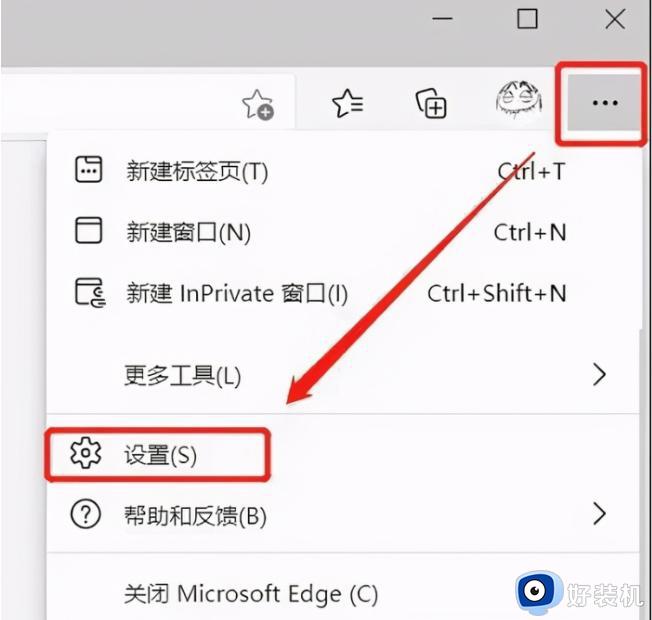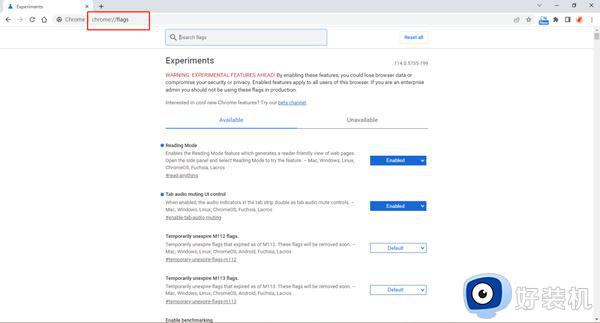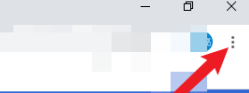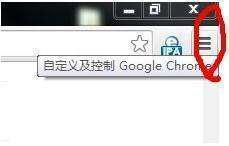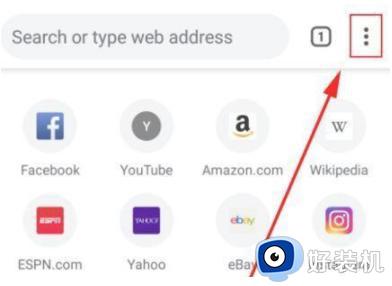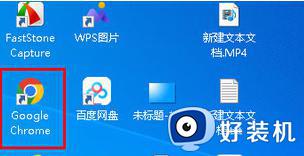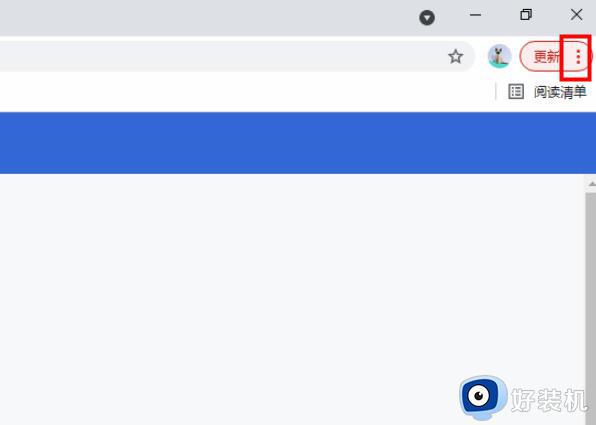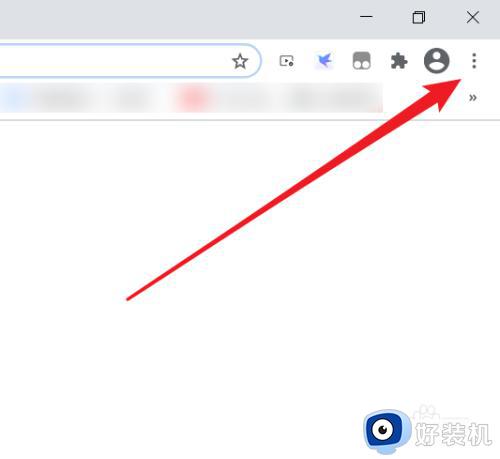谷歌浏览器光标浏览模式如何设置?谷歌浏览器设置光标浏览模式的步骤
时间:2024-05-25 14:39:00作者:huige
很多人都喜欢安装谷歌浏览器来使用,在使用的时候为了方便浏览文本内容,很多人就想要设置文本光标浏览模式,但是很多人并不知道谷歌浏览器光标浏览模式如何设置,其实设置方法不会难,本教程这就给大家讲述一下谷歌浏览器设置光标浏览模式的步骤供大家参考。
方法如下:
1、双击打开软件,点击右上角的三个点图标。
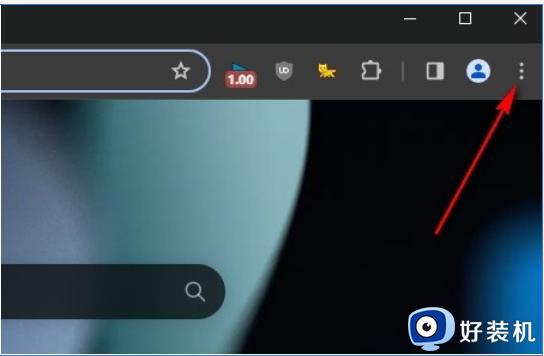
2、接着点击下方选项列表中的“设置”。
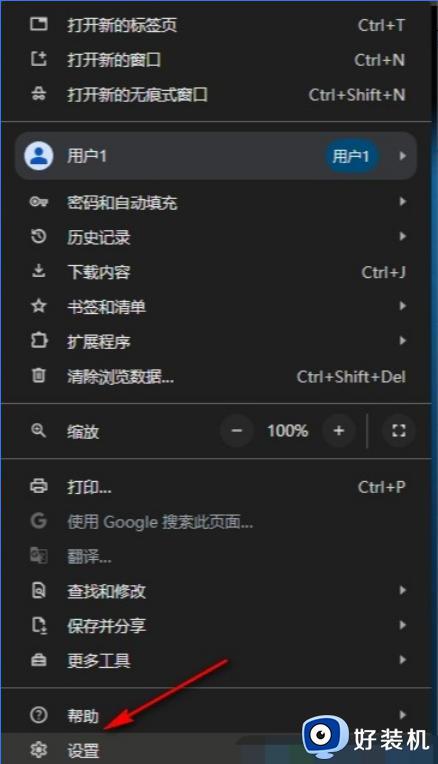
3、进入到新的界面后,点击左侧栏中的“无障碍”选项。
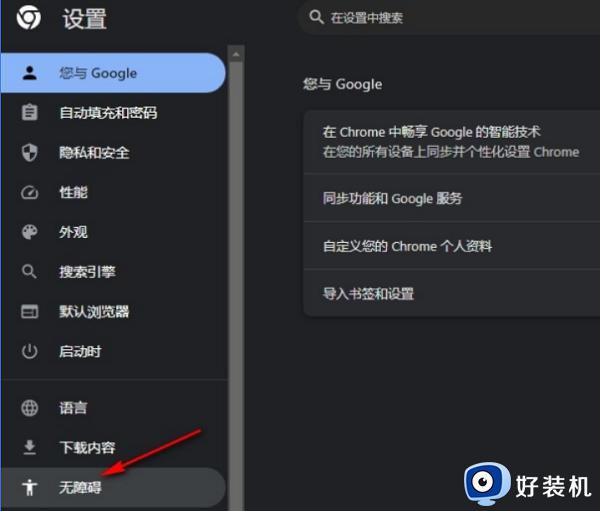
4、然后找到右侧中的“使用文本光标浏览网页”。
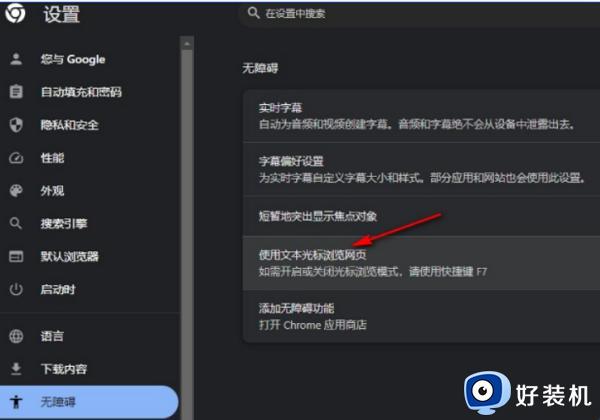
5、最后将其右侧的开关按钮打开就可以了。
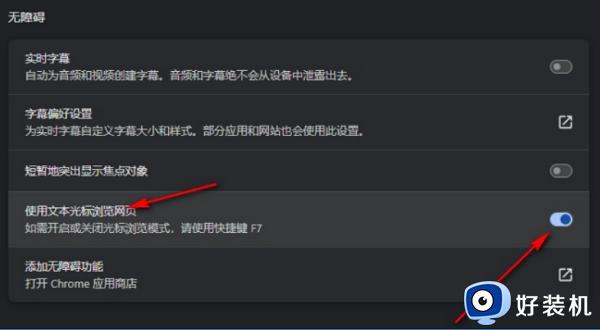
上述给大家介绍的就是谷歌浏览器光标浏览模式的详细设置教程,大家有需要的话可以参考上述方法来进行设置,更多经常内容欢迎继续关注本站!